wps怎样更改背景颜色 wps如何更改文档背景颜色
在使用wps时,我们经常需要更改文档的背景颜色以实现不同的效果,wps提供了简便的方法来更改文档的背景颜色。我们需要打开wps软件并选择要更改背景颜色的文档。接下来在菜单栏上选择页面布局选项,然后点击页面颜色。在弹出的颜色选择窗口中,我们可以选择我们喜欢的背景颜色。点击确认后,文档的背景颜色就会更改为我们选择的颜色。通过这种简单的操作,我们可以轻松地改变文档的背景颜色,使其更加符合我们的需求和喜好。

更改幻灯片背景
如果只希望将更改应用于选取的幻灯片,请在普通视图中选取幻灯片。否则,更改会应用于所有其设计模板(设计模板:是包含演示文稿样式的文件,包括项目符号和字体的类型和大小、占位符大小和位置、背景设计和填充、配色方案以及幻灯片母版和可选的标题母版。)与当前选取幻灯片相同的幻灯片。
在“设计”选项卡上,单击“背景”,右侧任务窗格打开对象属性。
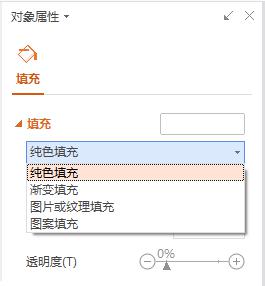
在对象属性中,单击“填充”下的下拉箭头。再执行下列操作之一:
纯色填充
打开颜色窗口,选取需要的颜色填充背景。选取填充效果或图片
单击填充效果,再执行以下操作之一:若要使用底纹,可单击“渐变填充”,选取相应的颜色类型及对应颜色,再选取所需底纹样式,然后单击“确定”。
若要使用纹理,可单击“纹理填充”,选取所需纹理,或单击“其它纹理”,添加所需要的文件,然后单击“确定”。
若要使用图案,可单击“图案填充”,选取所需图案并选取其“前景”及“背景”颜色,最后单击“确定”。
若使用的背景是图片,请选取“图片或纹理填充”,单击“选择图片”,选取所需要的图片文件,然后单击“确定”。
这就是关于如何更改 wps 背景颜色的全部内容,如果你遇到了相同的问题,请参考本文中介绍的步骤进行修复,希望对大家有所帮助。
wps怎样更改背景颜色 wps如何更改文档背景颜色相关教程
-
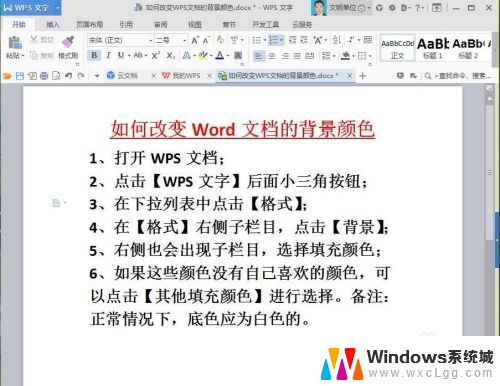 怎么设置wps背景颜色 如何在WPS文档中改变背景颜色
怎么设置wps背景颜色 如何在WPS文档中改变背景颜色2024-04-01
-
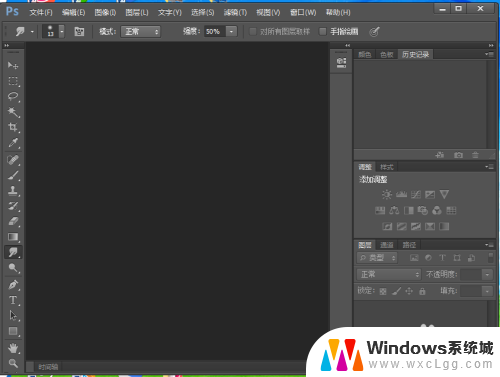 照片更改背景颜色 用Photoshop如何改变照片背景颜色
照片更改背景颜色 用Photoshop如何改变照片背景颜色2023-12-19
-
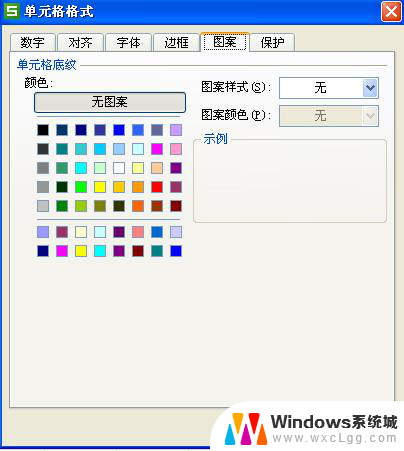 wps如何改背景颜色 wps如何设置背景颜色
wps如何改背景颜色 wps如何设置背景颜色2024-04-09
-
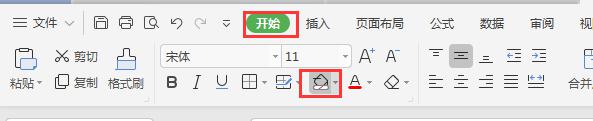 wps怎么修改背景颜色 wps背景颜色修改教程
wps怎么修改背景颜色 wps背景颜色修改教程2024-05-03
-
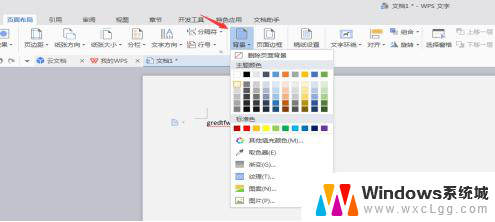 wps如何变背景颜色 wps如何调整文档背景颜色
wps如何变背景颜色 wps如何调整文档背景颜色2024-04-15
-
 如何更改图片的背景色 如何使用Photoshop修改照片背景颜色
如何更改图片的背景色 如何使用Photoshop修改照片背景颜色2023-10-30
电脑教程推荐
- 1 固态硬盘装进去电脑没有显示怎么办 电脑新增固态硬盘无法显示怎么办
- 2 switch手柄对应键盘键位 手柄按键对应键盘键位图
- 3 微信图片怎么发原图 微信发图片怎样选择原图
- 4 微信拉黑对方怎么拉回来 怎么解除微信拉黑
- 5 笔记本键盘数字打不出 笔记本电脑数字键无法使用的解决方法
- 6 天正打开时怎么切换cad版本 天正CAD默认运行的CAD版本如何更改
- 7 家庭wifi密码忘记了怎么找回来 家里wifi密码忘了怎么办
- 8 怎么关闭edge浏览器的广告 Edge浏览器拦截弹窗和广告的步骤
- 9 windows未激活怎么弄 windows系统未激活怎么解决
- 10 文件夹顺序如何自己设置 电脑文件夹自定义排序方法